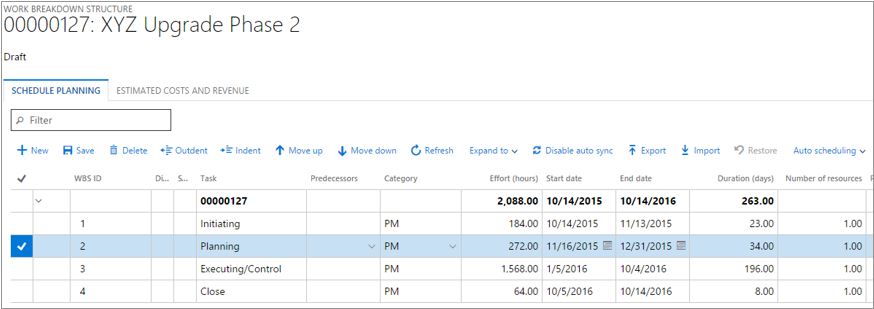在分工結構圖範本上設定角色
專案經理可以設定可在他們為新專案建立 WBS 時套用的分工結構圖 (WBS) 範本。 專案經理可以在建立範本時新增角色。 使用下列程序,將角色指派至 WBS 範本。
- 選取專案管理與會計>設定>專案>分工結構圖範本。
- 選取所選 WBS 範本的詳細資料。
- 選取清單中的工作,然後在角色欄位中,選取要指派給工作的角色。
使用 WBS
您可以建立新的 WBS,也可以從現有 WBS 範本複製 WBS。 專案經理可以將角色指派至 WBS 中的新工作,輕鬆地管理資源。 取得資源後,或找出可用於工作的已確認資源後,您可以取代角色。 這項彈性讓專案經理可以執行下列工作:
- 確定 WBS 工作封裝所需的資源數目。
- 估計專案成本。
- 決定初步預算。
- 根據角色和資源估計活動期間。
- 根據可用的專案資訊,擬定一些專案管理計劃。
WBS 新增了其他選項,以便善加運用功能。
| 選項 | 描述 |
|---|---|
| 資源指派 | 在 WBS 中檢視工作的已指派資源、日期、工作時數和預約類型。 |
| 自動產生團隊 | 使用與工作相關聯的角色,自動新增規劃的資源。 Finance 會使用根據角色的多重準則決策分析,自動建議規劃的資源。 為 WBS 中的工作設定角色和投入量 (小時) 之後,並在結構已發行之後,選取自動產生團隊。 所需數目的已規劃資源會新增至 WBS 和專案與團隊排程索引標籤 。 |
| 資源 (下拉式清單) | 在啟動資源指派頁面上,您可以根據指定的期間,選取要進行最確認預約或未確認預約的資源。 您可以調整檢視設定,以查看並設定資源活動的期間。 您可以使用下列選項,在工作封裝層級選取並指派資源:
|
在所有專案頁面上,選取 XYZ 升級階段 2 專案。
選取計劃>活動>分工結構圖。
選取新增以已下列等級一的活動新增至 WBS:
- 起始
- 規劃
- 正在執行
- 監視與控制
- 關閉
設定日期和投入量 (小時),如下圖所示。
選取起始工作列,然後在角色欄位中選取資深專案經理。
選取發行。
在同一列的資源欄位中,選取 Daniel Goldschmidt,然後選取接受。
選取規劃工作列,然後在角色欄位中選取商務分析師。
選取發佈,然後選取自動產生團隊。
在出現的訊息方塊中,選取是。
在資源欄位中,確認值是否為商務分析師 1。
對於商務分析師 1 資源,開啟其查詢,然後選取啟動資源指派。 然後選取工作的工作者。
選取未確認指派>完整產能。
注意
您不會收到指出指定的資源目前為 2 的警告,因為資源數目仍保持為 1。
在分工結構圖頁面上,驗證 WBS 中的資源指派,然後選取儲存。